Презентация «Управление компьютером с помощью меню» 5 класс
После того как вы поделитесь материалом внизу появится ссылка для скачивания.
Подписи к слайдам:
Гимранова Виктория Юрьевна
- Повторить устройство компьютера и основы пользовательского интерфейса;
- Познакомиться со следующими понятиями:
- раскрывающееся меню;
- контекстное меню;
- диалоговое окно;
- элементы управления (поле ввода, список, раскрывающийся список, переключатель, флажок, вкладка, кнопка).
Назовите основные элементы рабочего стола?
Для чего нужна мышь? КАРТОЧКА № 2.16. Продолжите предложения: а) Управлять компьютером можно, выбирая нужную команду из заранее заготовленных вариантов – меню. б) Щелчком по кнопке Пуск открывается главное меню. в) Программы – основной пункт главного меню. г) Прямоугольная область на экране монитора, которую занимает работающая программа, называется окном. КАРТОЧКА № 2.17.
Проверочная работа Управление компьютером с помощью меню Меню
– список команд, выбирая которые, пользователь может управлять компьютером.
Контекстное (всплывающее) меню
Команды, приводящие к открытию диалоговых окон
- поле ввода;
- список;
- раскрывающийся список;
- переключатель;
- флажок;
- вкладки;
- командные кнопки.
Работа по карточкам
Пункт меню, выбор которого приведет к появлению диалогового окна
1. Название открытого меню_______________________________
2. Недоступные для выполнения команды меню Правка _______________________________________________________ ________________________________________
3. Команду, соответствующую клавиатурной комбинации + __________________________________________
4. Комбинацию клавиш соответствующую команде Выделить все_________________________________________
5. Пункты меню, выбор которых приведет к появлению диалоговых окон_________________________________________
Вырезать, Копировать, Очистить, Найти далее, Связи,
Свойства объекта, Объект
Специальная вставка, Найти, Заменить
Командные кнопки
Практическая работа «Знакомство с компьютерным меню» Домашнее задание § 2.8, ответить на вопросы устно. Задания № 1, 2, 3, 4 доделать.
Придумать и изобразить диалоговое окно, подобное окну «Мой компьютер», с. 86 учебника (в окне должно быть размещено как можно больше элементов управления).
: – ) – кто считает, что хорошо понял тему и поработал на уроке. : – / – кто считает, что недостаточно хорошо понял тему и поработал на уроке. : – ( – кто считает, что ему еще много нужно работать над данной темой.
Нарисовать смайлик в зависимости от того, как вы оцениваете свой успех на уроке:
Вопросы и задания к § 4. Управление компьютером
Программное обеспечение — это совокупность всех программ компьютера.
Прикладные программы (приложения) — это программы, с помощью которых на компьютере выполняются конкретные задания: ввод текста, рисование, вычисления и другие.
Рабочий стол — это изображение на экране монитора готового к работе компьютера.
На рабочем столе размещаются небольшие картинки — значки, обеспечивающие быстрый доступ к объектам — различным устройствам и программам компьютера, а также текстам, рисункам и другим документам.
Работающая программа занимает на рабочем столе прямоугольную область, которая называется окном. Основными элементами окна являются: строка заголовка, сворачивающая, разворачивающая и закрывающая кнопки, строка меню, рабочая область, полосы прокрутки, рамка окна.
Взаимодействие пользователя с программами и устройствами компьютера может осуществляться с помощью мыши. Образом мыши на экране является указатель мыши.
Управлять компьютером можно, выбирая нужную команду из заранее заготовленных вариантов — меню.
При выборе пункта меню, в котором за именем команды следует многоточие, открывается диалоговое окно. Оно позволяет передать компьютеру более подробную информацию о сделанном выборе с помощью следующих элементов управления: полей ввода, списков и раскрывающихся списков, переключателей, флажков, вкладок, кнопок.
Вопросы и задания
1. Что вы понимаете под программным обеспечением компьютера?

2. Для чего нужна операционная система? Как называются операционные системы, установленные на компьютерах в классе или у вас дома?
3. Какие программы называют прикладными?
4. Опишите рабочий стол компьютера. Перечислите его основные элементы.
5. С помощью чего обеспечивается быстрый доступ к различным устройствам и программам компьютера?
6. Какие значки чаще всего присутствуют на рабочем столе? Для чего они предназначены?
7. Какие графические элементы управления вам известны?
8. Для чего нужна мышь?
9. Что является образом мыши на экране?
10. От чего зависит форма указателя мыши?
11. Каким образом осуществляется управление компьютером с помощью мыши?
12. Как называется прямоугольная область на рабочем столе, занимаемая работающей программой?
13. Перечислите основные элементы окна программы.
14. Windows — название одного из семейств наиболее распространённых операционных систем. Узнайте, как переводится это слово на русский язык. Какие ассоциации у вас возникли?
15. Как осуществляется управление компьютером с помощью меню?
16. Как выглядят недоступные в текущий момент пункты меню?
17. Как выглядят пункты меню, выбор которых приводит к появлению диалоговых окон?
18. Для чего нужны диалоговые окна?
19. Перечислите основные элементы управления, имеющиеся в диалоговых окнах.
20. Как узнать, какое действие можно выполнить с компьютерным объектом?

21. Придумайте и изобразите своё диалоговое окно, подобное изображённому в учебнике окну «Мой новый компьютер». Постарайтесь использовать не менее четырёх элементов управления.
Слайды и текст этой презентации

Придумайте и изобразите свое диалоговое окно, подобное окну «Мой новый компьютер», что на стр.86 учебника ( в окне должно быть как можно больше элементов управления).
Повторить пройденное
Проверка Домашнего задания
№16 с.65
Продолжите предложения:
а) Управлять компьютером можно, выбирая нужную команду из заранее заготовленных вариантов –
б) Щелчком по кнопке открывается главное меню.
в) Программы – основной пункт .
г) Прямоугольная область на экране монитора, которую занимает работающая программа, называется .
Проверка Домашнего задания
№17 с.65
Соедините стрелками надписи с соответствующими им основными элементами окна программы.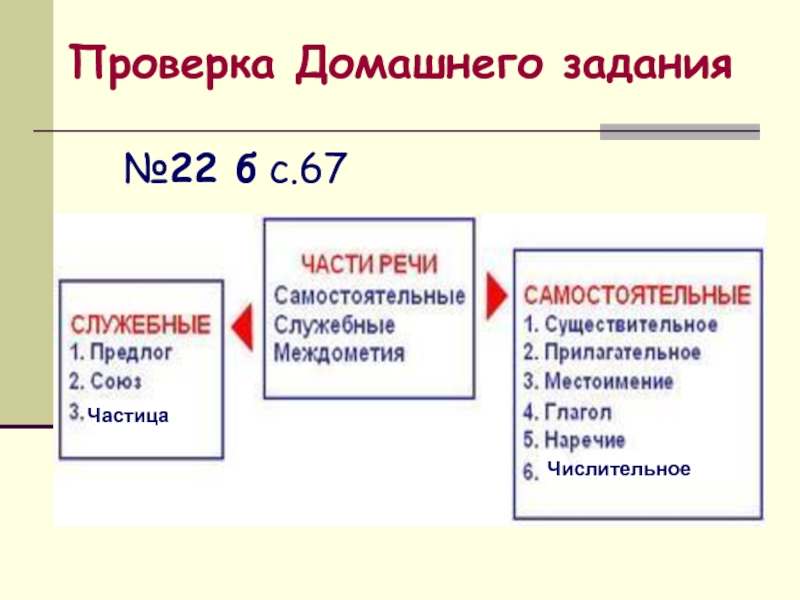
Проверка Домашнего задания

Каждый правильный ответ оценивается в 1 балл. Критерии оценки:
7 — 9 баллов — удовлетворительно;
10 — 11 баллов — хорошо;
12 — 13 баллов — отлично.
Управление компьютером с помощью меню.

По способу перехода к меню различают:
Раскрывающиеся меню (щелкнуть на его название в строке меню)
Контекстные меню (вызывается щелчком правой кнопки мыши)
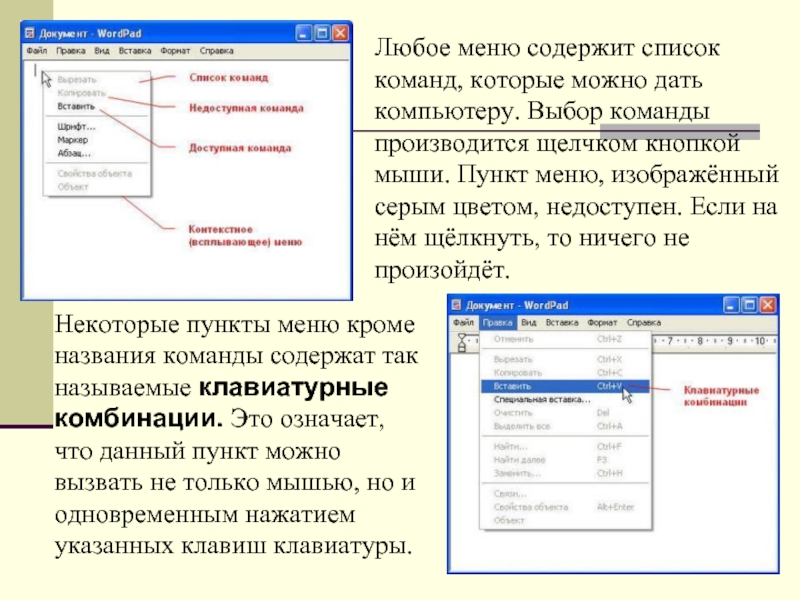
Любое меню содержит список команд, которые можно дать компьютеру. Выбор команды производится щелчком кнопкой мыши. Пункт меню, изображённый серым цветом, недоступен. Если на нём щёлкнуть, то ничего не произойдёт.
Некоторые пункты меню кроме названия команды содержат так называемые клавиатурные комбинации. Это означает, что данный пункт можно вызвать не только мышью, но и одновременным нажатием указанных клавиш клавиатуры.
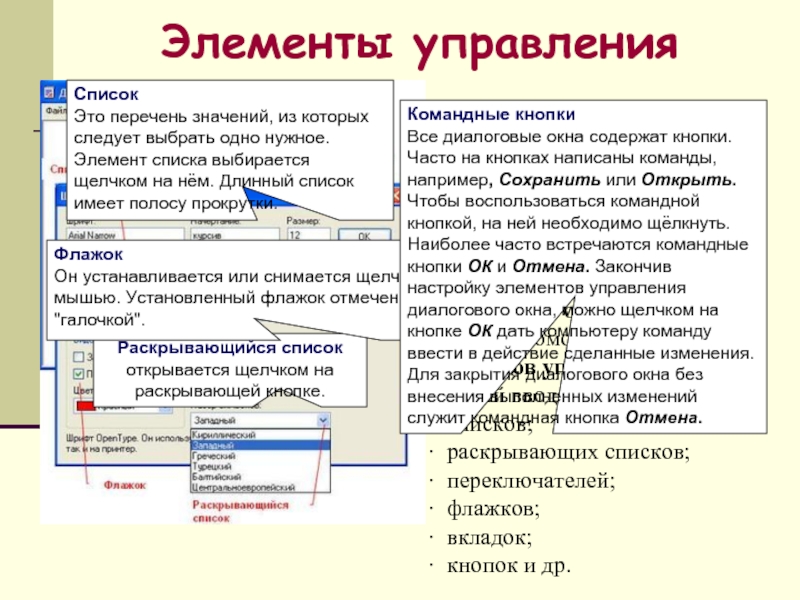
При выборе пункта меню, в котором за именем команды следует многоточие, открывается так называемое диалоговое окно. Оно позволяет передавать компьютеру более подробную информацию о сделанном выборе с помощью следующих элементов управления:
· полей ввода;
· списков;
· раскрывающих списков;
· переключателей;
· флажков;
· вкладок;
· кнопок и др.Список
Это перечень значений, из которых следует выбрать одно нужное. Элемент списка выбирается щелчком на нём. Длинный список имеет полосу прокрутки.Раскрывающийся список открывается щелчком на раскрывающей кнопке.
Флажок
Он устанавливается или снимается щелчком мышью. Установленный флажок отмечен «галочкой».Командные кнопки
Все диалоговые окна содержат кнопки. Часто на кнопках написаны команды, например, Сохранить или Открыть. Чтобы воспользоваться командной кнопкой, на ней необходимо щёлкнуть.
Наиболее часто встречаются командные кнопки ОК и Отмена. Закончив настройку элементов управления диалогового окна, можно щелчком на кнопке ОК дать компьютеру команду ввести в действие сделанные изменения. Для закрытия диалогового окна без внесения выполненных изменений служит командная кнопка Отмена.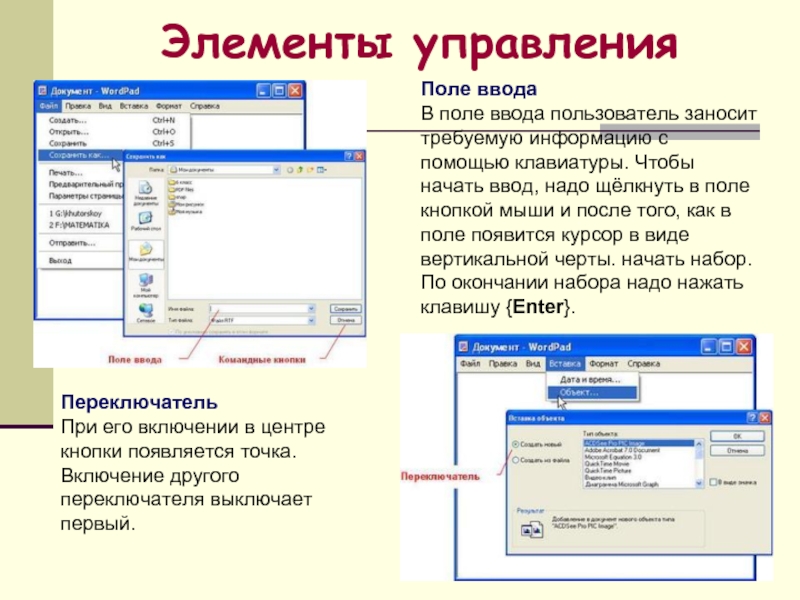
Поле ввода
В поле ввода пользователь заносит требуемую информацию с помощью клавиатуры. Чтобы начать ввод, надо щёлкнуть в поле кнопкой мыши и после того, как в поле появится курсор в виде вертикальной черты. начать набор. По окончании набора надо нажать клавишу .Переключатель
При его включении в центре кнопки появляется точка. Включение другого переключателя выключает первый.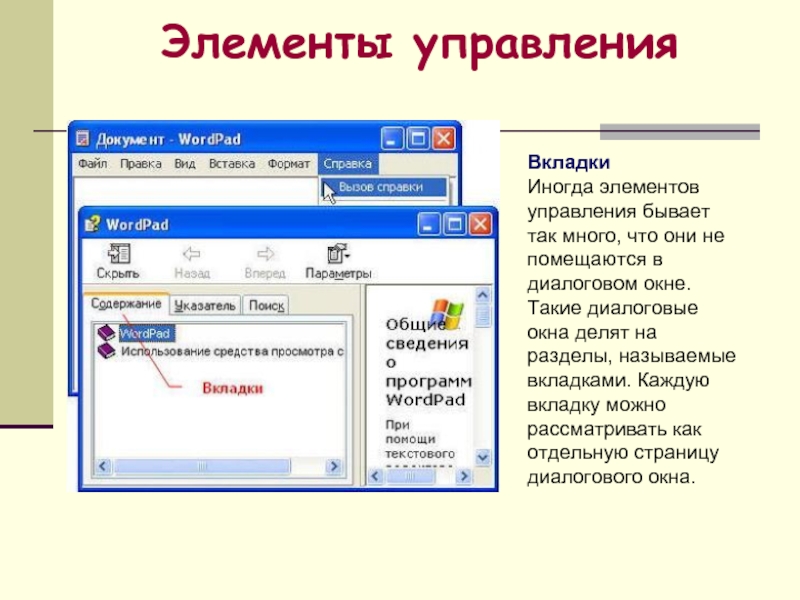
Вкладки
Иногда элементов управления бывает так много, что они не помещаются в диалоговом окне. Такие диалоговые окна делят на разделы, называемые вкладками. Каждую вкладку можно рассматривать как отдельную страницу диалогового окна.
№ 23 с.67
Соедините стрелками надписи с соответствующими им элементами рисунка.Название открытого меню
Выбранный пункт меню
Пункт меню, выбор которого приведет к появлению диалогового окна.

№ 24 с.67
Соедините стрелками надписи с соответствующими им элементами рисунка.Недоступные для выполнения команды меню Правка
Название открытого меню
Комбинация клавиш, соответствующая команде Выделить все
Пункты меню, выбор которых приведет к появлению диалоговых окон
Команда соответствующая клавиатурной комбинации

№ 25 с.67
Соедините стрелками надписи с соответствующими им элементами рисунка.
№ 26 с.68
Соедините стрелками надписи с соответствующими им элементами рисунка.
Практическая работа № 4
«Знакомимся с компьютерным меню»
По ходу выполнения практической работы №4, выполните задание в РТ: №27 (с.69).Главное меню. Запуск программ
Очень удобно управлять компьютером, выбирая нужную команду из заранее заготовленных вариантов — меню. Вам, конечно, знакомо это слово. Меню (перечень всех блюд) ежедневно вывешивается в школьной столовой. Программа телепередач, театральная афиша, оглавление книги — всё это разновидности меню.
Компьютерные меню состоят из команд, которые можно выбирать.
Щелчком на кнопке Пуск (меню Пуск) пользователь даёт команду компьютеру открыть главное меню. На рисунке 10 представлен вид главного меню в ОС Windows 7.

Для выбора пункта меню следует подвести к этому пункту указатель мыши и щёлкнуть левой кнопкой.
Важный пункт главного меню — Все программы. Щёлкнув на нём мышью, можно увидеть названия программ, установленных на вашем компьютере. Обратите внимание на группу программ Стандартные. Там находятся простейший текстовый редактор Блокнот, графический редактор Paint, текстовый редактор WordPad.
Сравните вид главного меню на рисунке и главного меню на компьютере, к которому вы имеете доступ в школе или дома. Найдите общее и укажите различия.
Чтобы запустить программу, необходимо щёлкнуть на её названии — на рабочем столе откроется окно программы (рис. 11).

Придумайте и изобразите своё диалоговое окно, подобное изображённому в учебнике окну

Учебник Информатика 5 класс Босова
of your page —>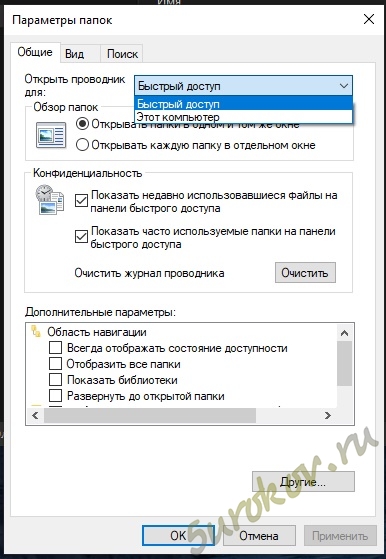
Задания параграфа: 1 2 3 4 5 6 7 8 9 10 11 12 13 14 15 16 17 18 19 20 21 Задание 21. Придумайте и изобразите своё диалоговое окно, подобное изображённому в учебнике окну «Мой новый компьютер». Постарайтесь использовать не менее четырёх элементов управления.
Пример диалогового окна «Параметры папок»:Способ 5
Один из самых «древних» и распространенных способов.
- сначала необходимо открыть проводник // любую папку ( Win+E );
- в меню слева перейти во вкладку «Мой компьютер // Этот компьютер»;
- кликнуть правой кнопкой мышки в любом свободном месте окна;
- в появившемся меню кликнуть по пункту «Свойства» . Пример ниже.
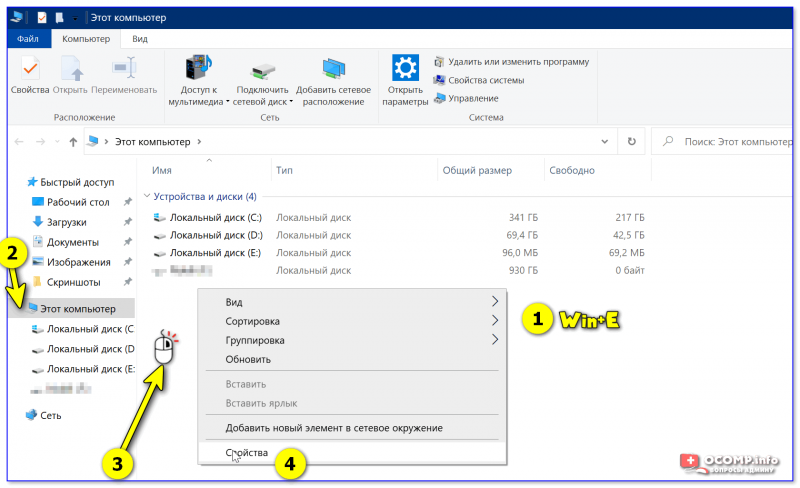
Свойства — мой компьютер
Доп. в помощь!
1) Список команд «Выполнить» — WIN+R / строка «Открыть».
2) Таблицы сочетаний клавиш на клавиатуре: для работы с текстом, ввода спец-символов, горячие клавиши Windows.









